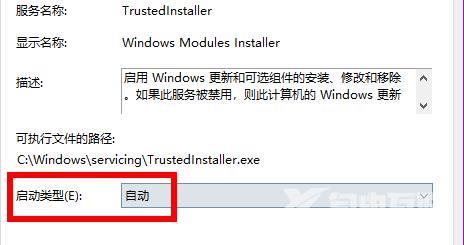在操作电脑的过程中,可能会遇到应用程序错误的问题,也有可能会遇到系统错误的问题,比如Win11用户反映运行某些程序提示应用程序并行配置不正确,无法启动应用程序,这要如何
在操作电脑的过程中,可能会遇到应用程序错误的问题,也有可能会遇到系统错误的问题,比如Win11用户反映运行某些程序提示应用程序并行配置不正确,无法启动应用程序,这要如何解决?下面就来看看自由互联小编是如何解决的吧!
Win11应用程序并行配置不正确怎么解决?
1、首先按下快捷键win+r打开运行输入services.msc。
2、然后找到右侧的windows modules installer。
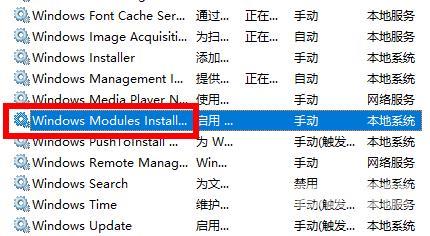
3、右击选中该服务,然后点击启动。
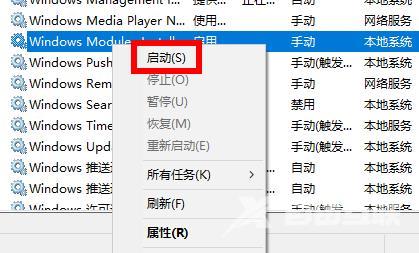
4、在右击选择属性。
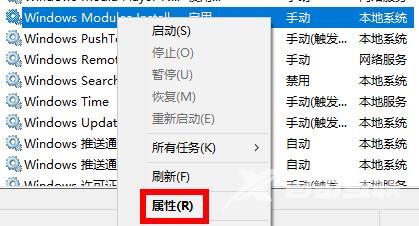
5、最后点击里面的启动类型和服务状态,选择手动启动即可。